Τα μηνύματα ηλεκτρονικού ταχυδρομείου που περιλαμβάνουν συνημμένα αναγνωρίζονται από ένα συνδετήρα 
Σημείωση ασφαλείας: Το Outlook αποδέχεται μια μεγάλη ποικιλία διαφορετικών τύπων αρχείων, αλλά αποκλείει ενδεχομένως μη ασφαλή συνημμένα (συμπεριλαμβανομένων των αρχείων .bat, .exe, .vbs και .js) που μπορεί να περιέχουν ιούς. Ακόμα και με Outlook προστασία συνημμένων, πρέπει να είστε προσεκτικοί κατά το άνοιγμα οποιουδήποτε συνημμένου, ειδικά εάν προέρχεται από κάποιον που δεν γνωρίζετε ή δεν εμπιστεύεστε. Εάν έχετε αμφιβολίες, επιβεβαιώστε την αυθεντικότητα του συνημμένου με τον αποστολέα. Επίσης, διατηρείτε ενημερωμένο το λογισμικό προστασίας από ιούς του υπολογιστή σας.
Τις περισσότερες φορές, θα βλέπετε τα συνημμένα αρχεία στο παράθυρο ανάγνωσης, κάτω ακριβώς από την κεφαλίδα μηνύματος ή το θέμα. Περιστασιακά, θα βλέπετε τα συνημμένα στο σώμα του μηνύματος.
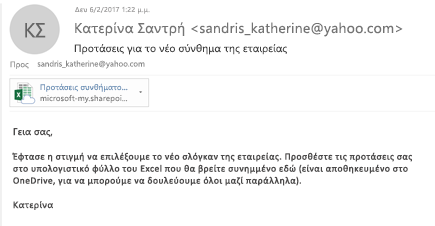
Κάντε διπλό κλικ στο εικονίδιο συνημμένου για να ανοίξετε το συνημμένο.
Για να αποθηκεύσετε το συνημμένο, επιλέξτε το αναπτυσσόμενο βέλος στα δεξιά του εικονιδίου συνημμένου για να ανοίξετε το μενού συνημμένων.
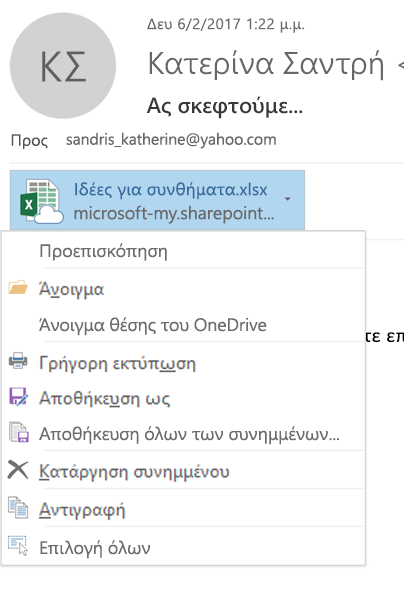
Επιλέξτε Αποθήκευση ως για να αποθηκεύσετε ένα συνημμένο στον υπολογιστή σας ή σε μια θέση αποθήκευσης στο cloud. Επιλέξτε Αποθήκευση όλων των συνημμένων για να αποθηκεύσετε όλα τα συνημμένα από ένα μήνυμα. Από προεπιλογή, όλα τα συνημμένα σας θα αποθηκεύονται στο φάκελο Έγγραφα, αλλά μπορείτε να επιλέγετε διαφορετική θέση κάθε φορά που αποθηκεύετε συνημμένα.
Μπορείτε επίσης να αποθηκεύσετε ένα συνημμένο με μεταφορά και απόθεση του συνημμένου από το μήνυμα ηλεκτρονικού ταχυδρομείου στην επιφάνεια εργασίας σας. Όταν κάνετε μεταφορά και απόθεση ενός συνημμένου που είναι αποθηκευμένο στο cloud, θα γίνει λήψη ενός τοπικού αντιγράφου του συνημμένου και θα αποθηκευτεί για εσάς.
Δείτε επίσης
Προεπισκόπηση συνημμένων στο Outlook
Αντιμετώπιση προβλημάτων συνημμένων στο Outlook
Αλλαγή της συσχέτισης αρχείου για ένα συνημμένο μηνύματος ηλεκτρονικού ταχυδρομείου










